MYSQL8.0安装、配置、启动、登入与卸载详细步骤总结
一.下载安装包
1.方式一.官网下载
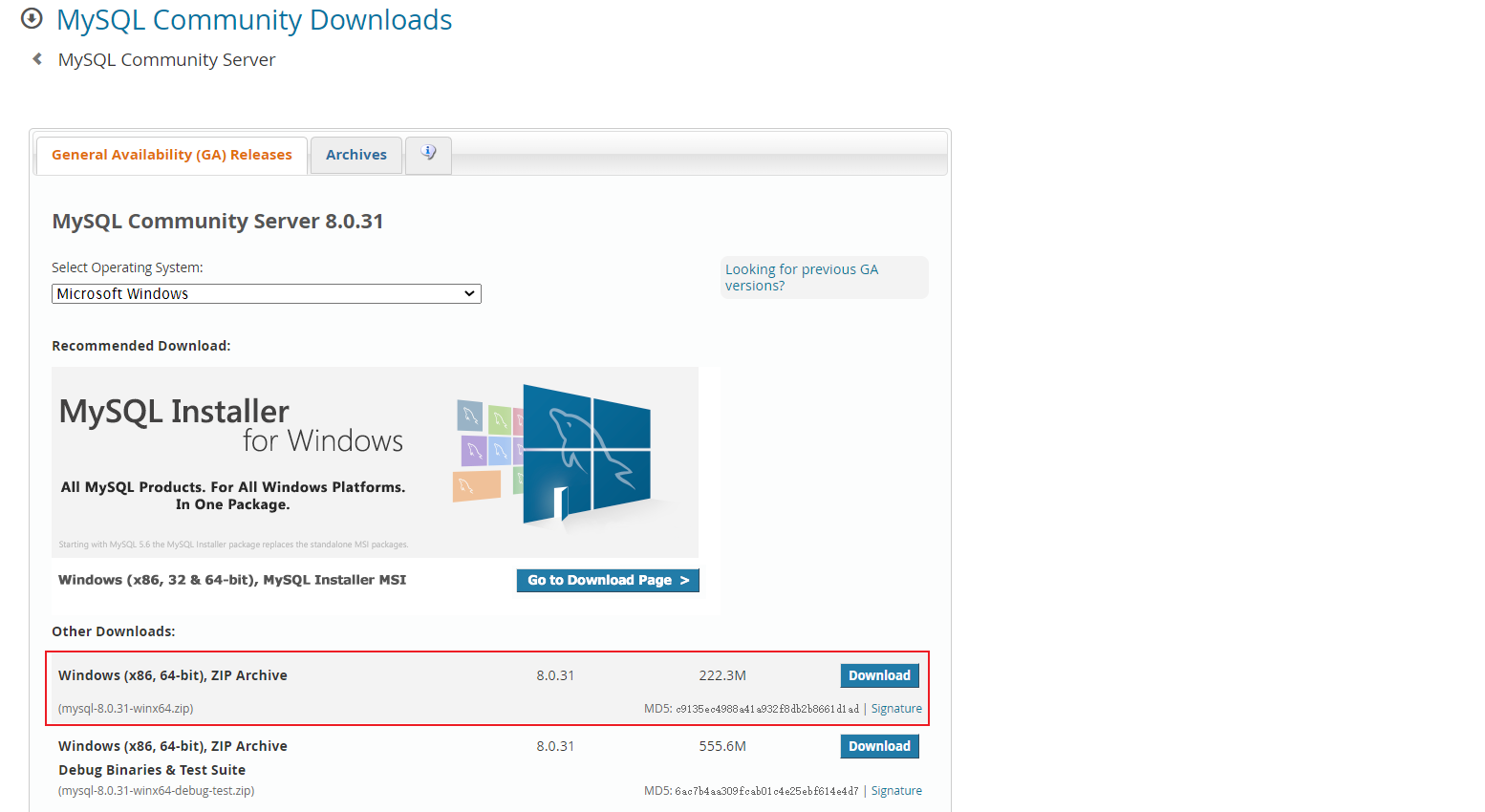
点击Download 就可以下载对应的安装包了, 安装包如下:

方式二.网盘下载
二.解压安装
下载完成后我们得到的是一个压缩包,将其解压,我们就可以得到MySQL 8.0.31 的软件本体了(就是一个文件夹),可以把它放在你想安装的位置(任意) 。
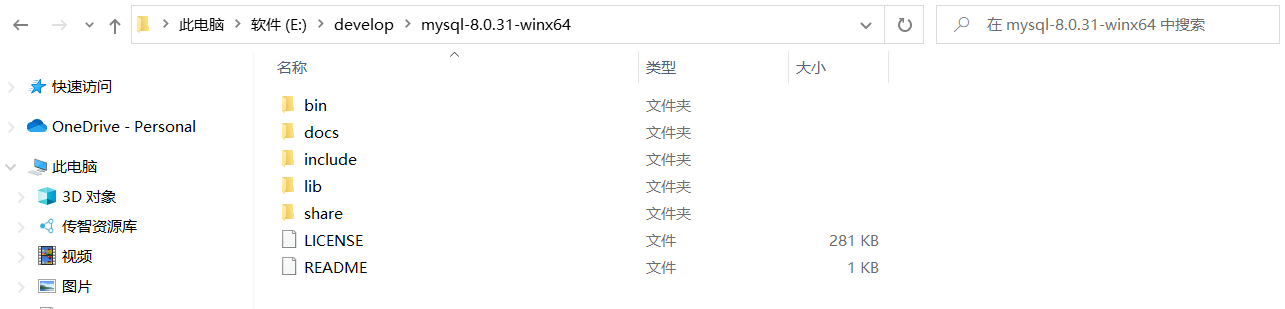
三.配置
1.添加环境变量
这一步的目的是为了能够在CMD中直接调用MySQL中的相关程序,如果不需要可以省略
右键
此电脑→属性,点击高级系统设置
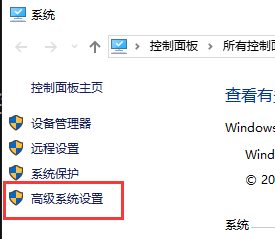
点击
环境变量
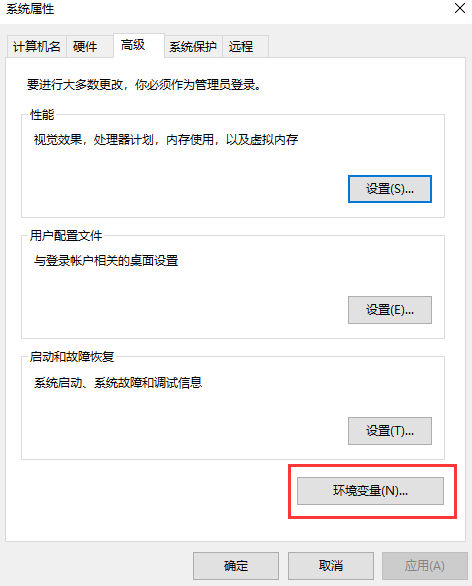
在
系统变量中新建MYSQL_HOME

在
系统变量中找到并双击Path
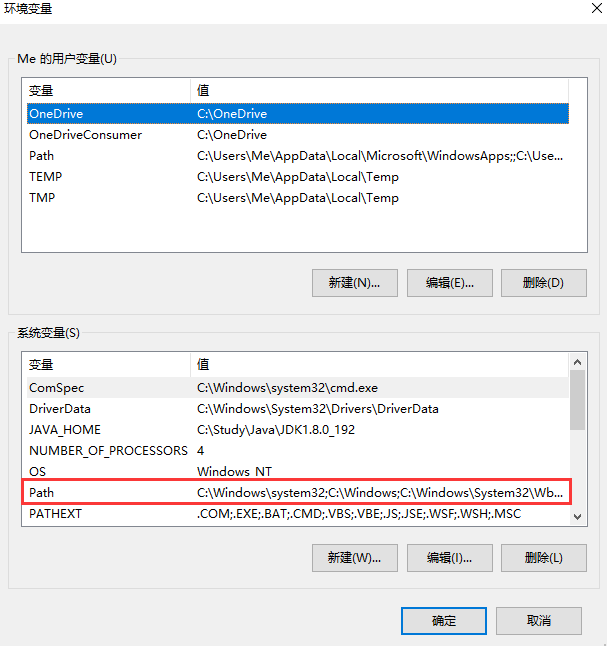
点击
新建
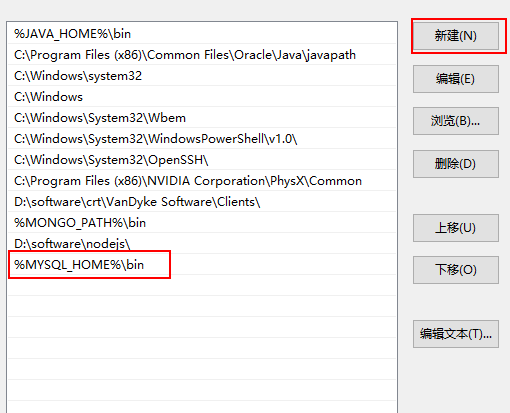
最后点击确定。
三.验证安装与配置成功
右键开始菜单(就是屏幕左下角),选择命令提示符(管理员),打开黑框,敲入mysql,回车
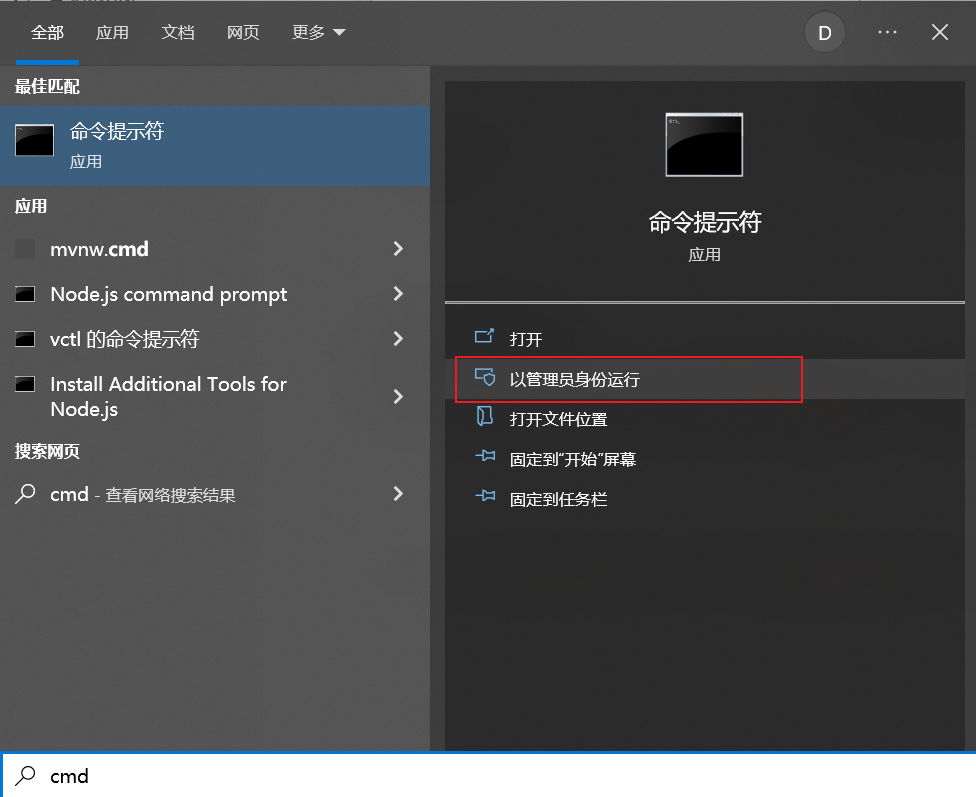
如果提示Can't connect to MySQL server on 'localhost'则证明添加成功;
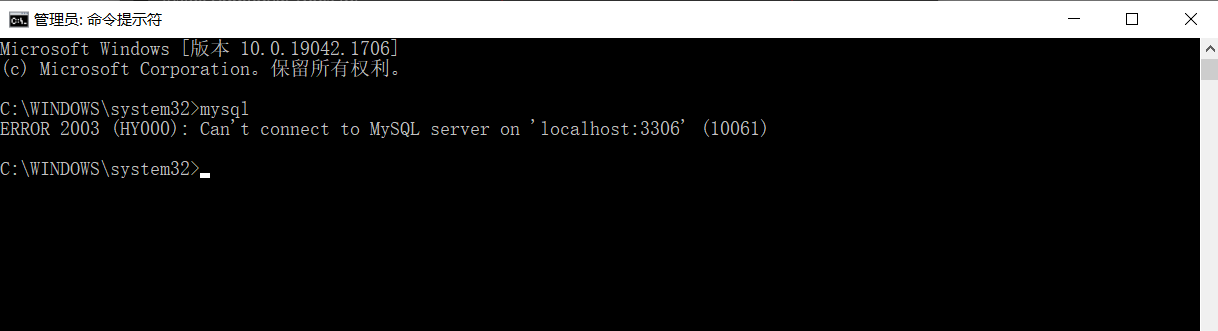
如果提示mysql不是内部或外部命令,也不是可运行的程序或批处理文件则表示添加添加失败,请重新检查步骤并重试。
四.初始化MYSQL
以管理员身份,运行命令行窗口:
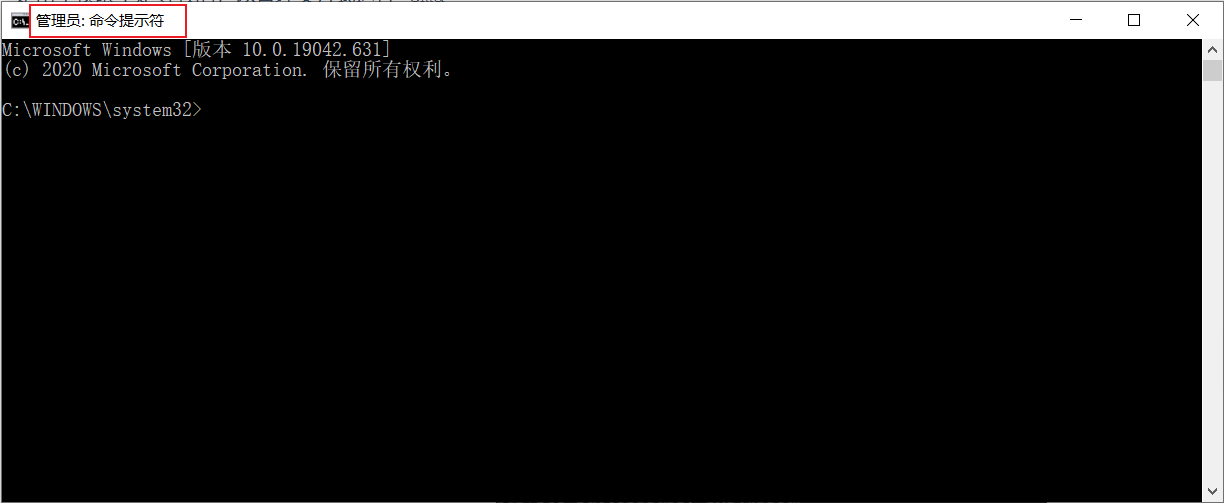
在刚才的命令行中,输入如下的指令:
mysqld --initialize-insecure
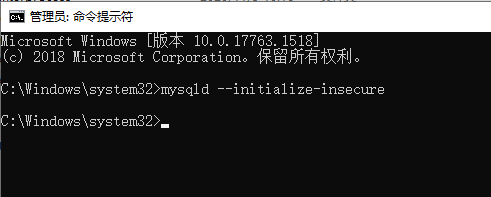
稍微等待一会,如果出现没有出现报错信息,则证明data目录初始化没有问题,此时再查看MySQL目录下已经有data目录生成。
tips:如果出现如下错误

是由于权限不足导致的,以管理员方式运行 cmd
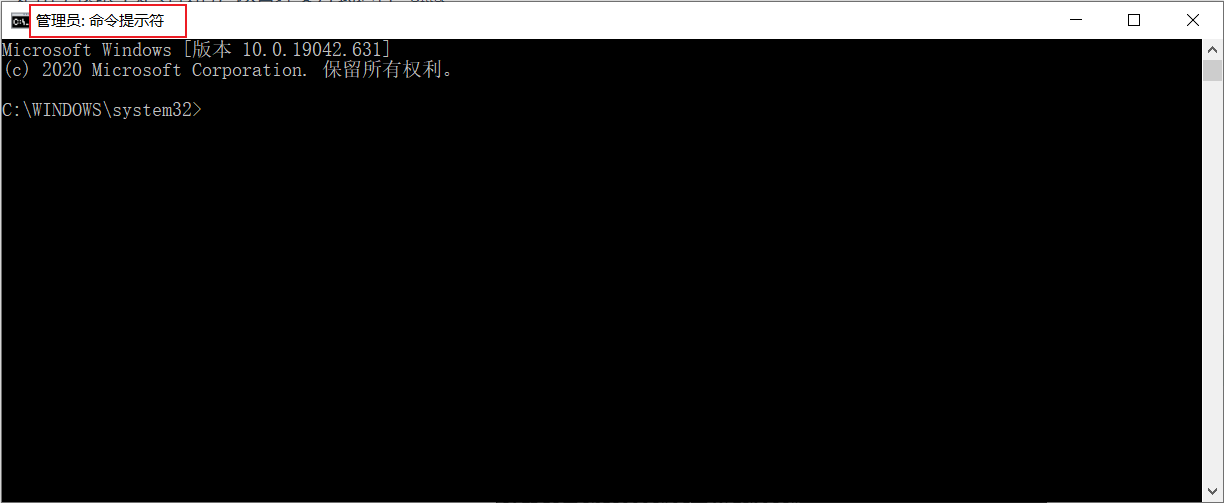
五.注册MySQL服务
命令行(注意必须以管理员身份启动)中,输入如下的指令,回车执行:
mysqld -install
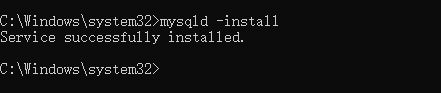
六.启动与停止MYSQL服务
在黑框里敲入net start mysql,回车。
net start mysql // 启动mysql服务
net stop mysql // 停止mysql服务
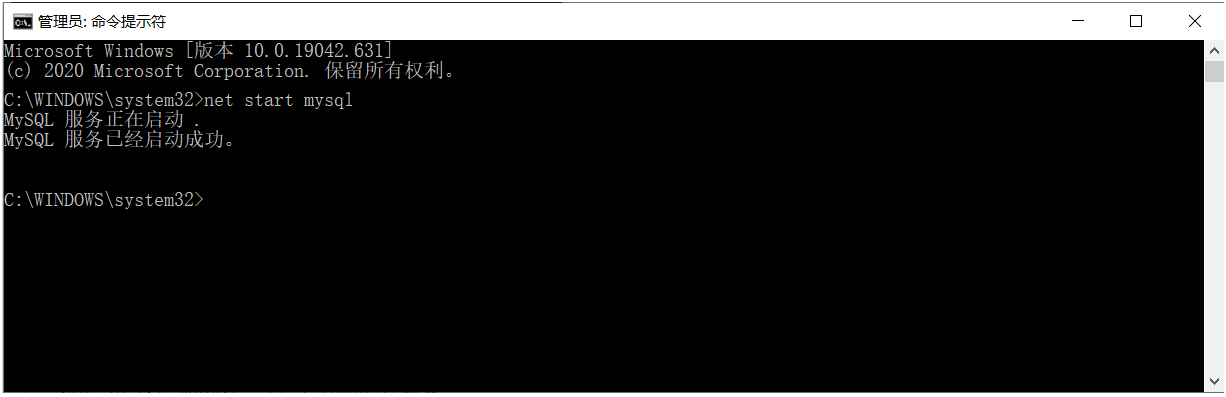
七.修改账户默认密码
在黑框里敲入mysqladmin -u root password 1234,这里的1234就是指默认管理员(即root账户)的密码,可以自行修改成你喜欢的。
mysqladmin -u root password 1234

八.登入MySQL
Mysql登入参数:
mysql -u用户名 -p密码 -h要连接的mysql服务器的ip地址(默认127.0.0.1) -P端口号(默认3306)
右键开始菜单,选择命令提示符,打开黑框。
在黑框中输入,mysql -uroot -p1234,回车,出现下图且左下角为mysql>,则登录成功。
mysql -uroot -p1234
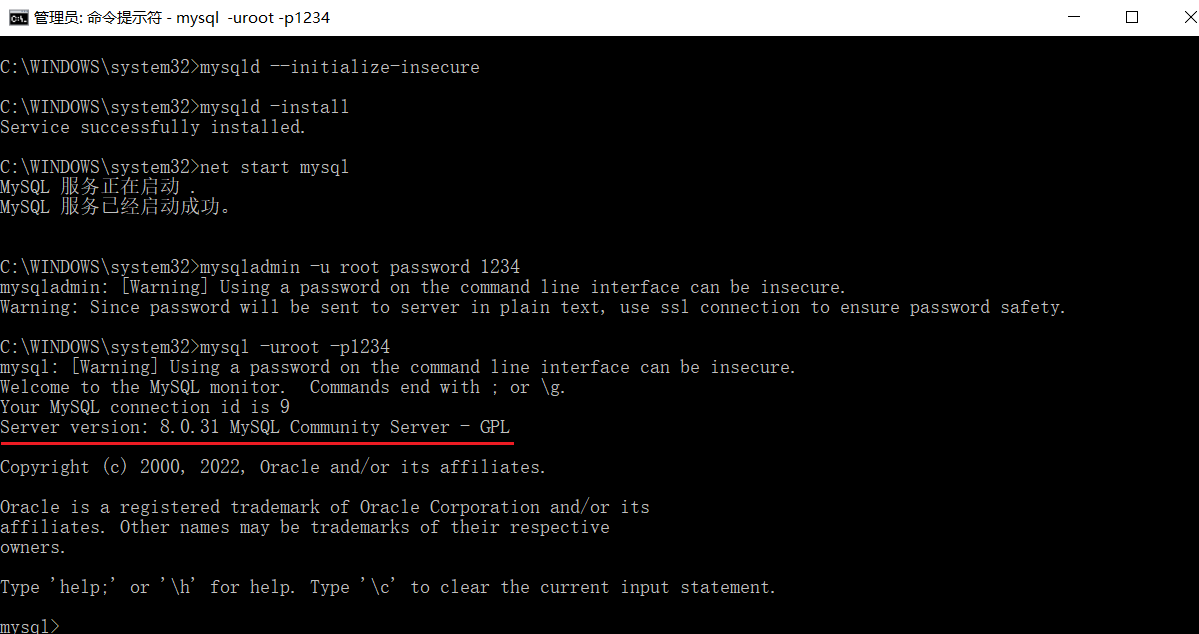
退出mysql指令:
exit
quit
九.卸载MySQL
点击开始菜单,输入cmd,选择 "命令提示符",选择右侧的 "以管理员身份运行"。

敲入
net stop mysql,回车。
net stop mysql
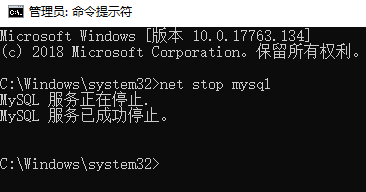
再敲入
mysqld -remove mysql,回车。
mysqld -remove mysql
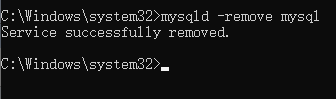
最后删除MySQL目录及相关的环境变量。
参考配置那一项的步骤,删除系统变量和path路径即可
补充:彻底粉碎删除Mysql
如果担心卸载不干净,可以按照以下方式进行彻底粉碎。
1.控制面板-----卸载mysql程序
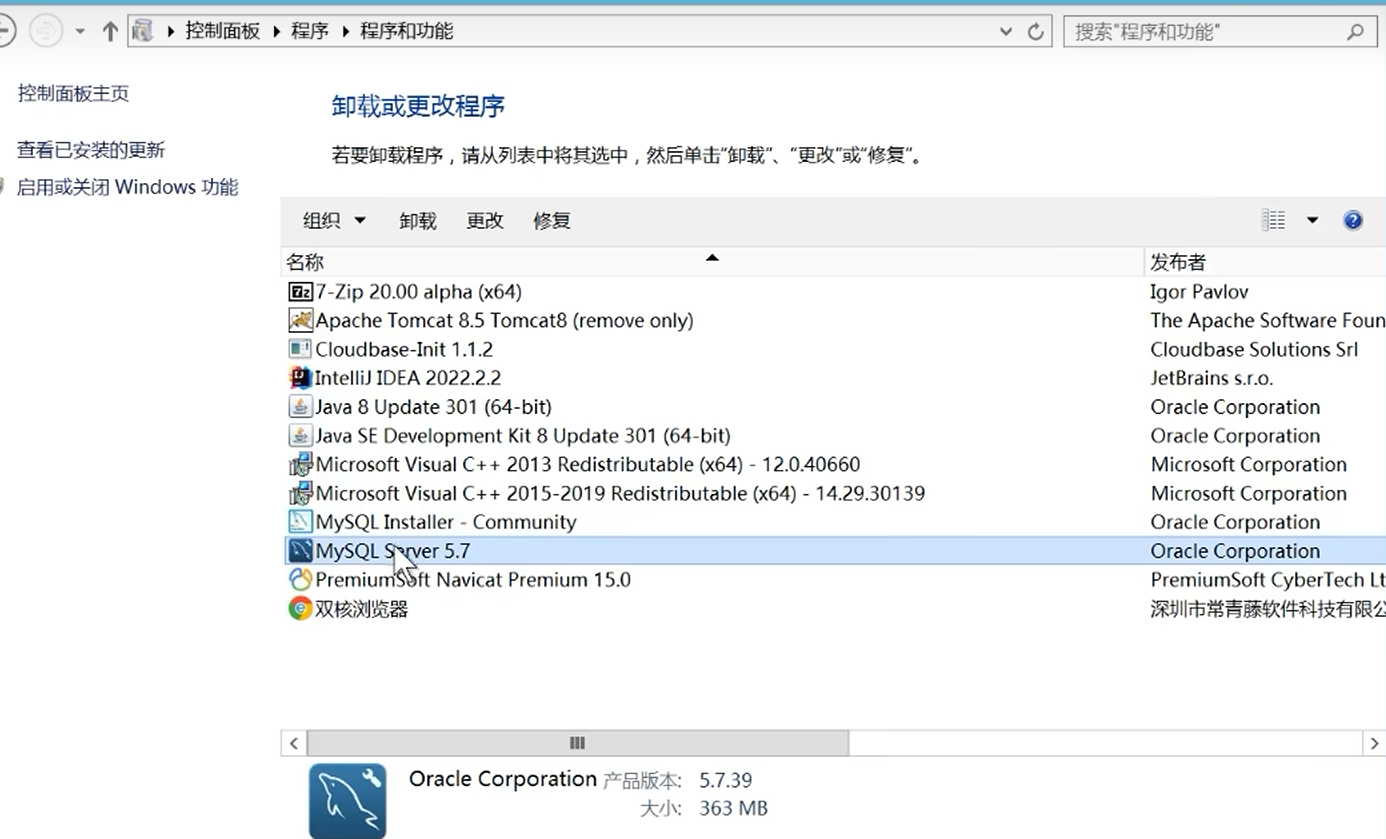
2.删除C盘下的MySQL的所有文件
一般存在于: C:\Program Files\MySQL和C:\ProgramData\MySQL
3.删除相关注册表
按快捷键Win + r,输入regedit
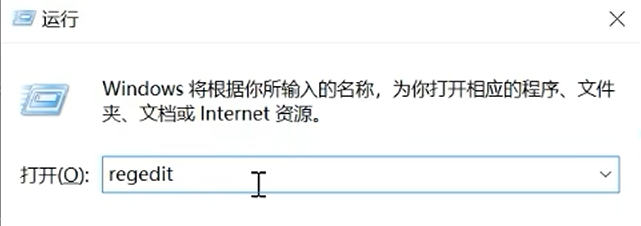
(1) HKEY_LOCAL_MACHINE\SYSTEM\ControlSet001\Services\Eventlog\Application\MySQL
(2) HKEY_LOCAL_MACHINE\SYSTEM\ControlSet002\Services\Eventlog\Application\MySQL
(3) HKEY_LOCAL_MACHINE\SYSTEM\CurrentControlSet\Services\Eventlog\Application\MySQL
按以上三个路径进行删除,如果没有就不用管
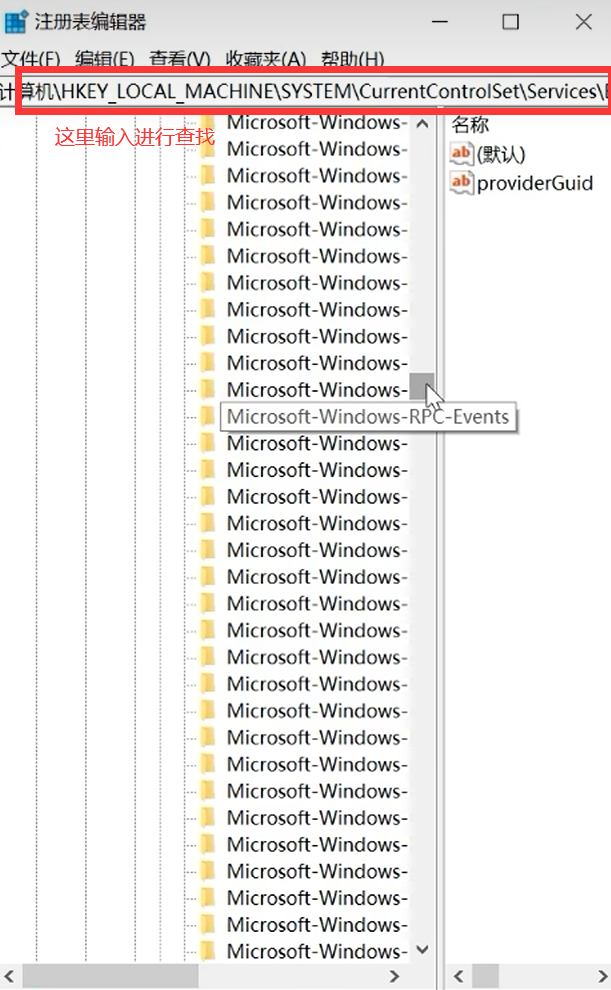
4.删除C:\Documents and Settings\All Users\Application Data\MySQL下的文件夹
如果没有就跳过
5.重启电脑
重启电脑就完成了彻底卸载,不过不重启好像也不影响(●'◡'●)



